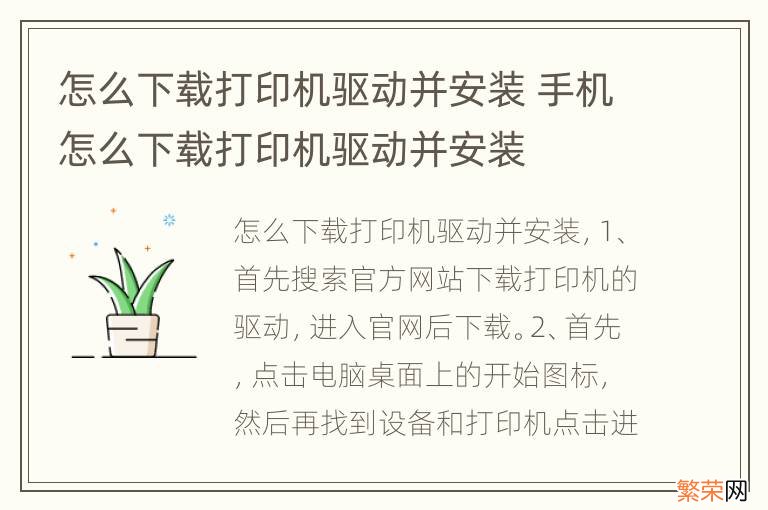
文章插图
下载打印机驱动并安装的方法:
1、首先搜索官方网站下载打印机的驱动,进入官网后下载 。
2、首先,点击电脑桌面上的“开始”图标,然后再找到“设备和打印机”点击进入 。
3、如果在出现的页面中没有直接的“设备和打印机”选项的话,也可以点击上方的“控制面板”并进入 。
【怎么下载打印机驱动并安装 手机怎么下载打印机驱动并安装】
4、在“控制面板”的页面中,找到“硬件和声音”选项,点击进入 。
5、在“硬件和声音”的页面中,再找到“设备和打印机”选项,点击进入 。
6、不管是直接还是间接找到“设备和打印机”选项,接下来都会进入这个界面,在“打印机和传真” 。
7、找到此页面上方的“添加打印机”选项,点击进入 。
8、现在会弹出一个“添加打印机”的窗口,点击下方的“添加本地打印机(L)”,直接会进入下一个页面 。
9、需要选择打印机端口 。可以选择“使用现有的端口(U)”,也可以选择“创建新端口”,(建议使用现有的端口),然后点击进行下一步 。
10、这里会自动扫描,然后安装打印机驱动程序,只需在出现下面这个页面后,点击“下一步” 。
11、出现此页面后,点击“下一步” 。
12、已经开始安装打印机了,只需耐心等待一会儿即可 。
13、现在,可以选择共享或是不共享这台打印机,选择完毕后,点击进行下一步 。
14、系统会提示已经成功添加该打印机,点击完成即可 。
15、再回到“设备和打印机”的页面,可以看到该台打印机已经成功被添加到这里 。
- 手机突然出现蓝条 手机出现蓝条怎么办
- 闲鱼自提货怎么操作 咸鱼自提怎么发货
- 小米8如何设置屏幕时间 小米8怎么设置屏幕时间管理
- 好看视频如何下载视频 好看视频如何下载视频到电脑
- 西瓜视频如何退出登录 西瓜视频怎么重新登陆
- iphone怎样防止误删应用app iphone怎么防止误删软件
- 豆腐乳怎么才算坏了
- 蜂蜜起白泡沫怎么办
- 吃了发酵的蜂蜜会怎么样?
- 信号扩大器怎么换连接 信号扩大器怎么设置
